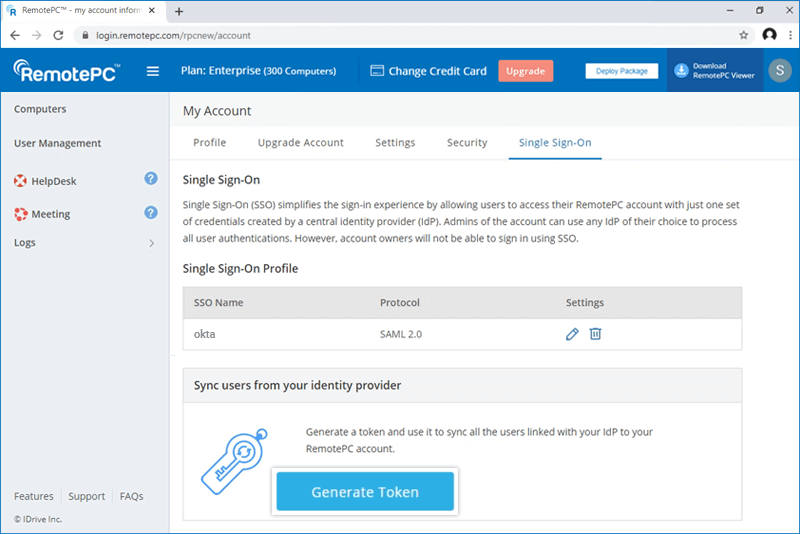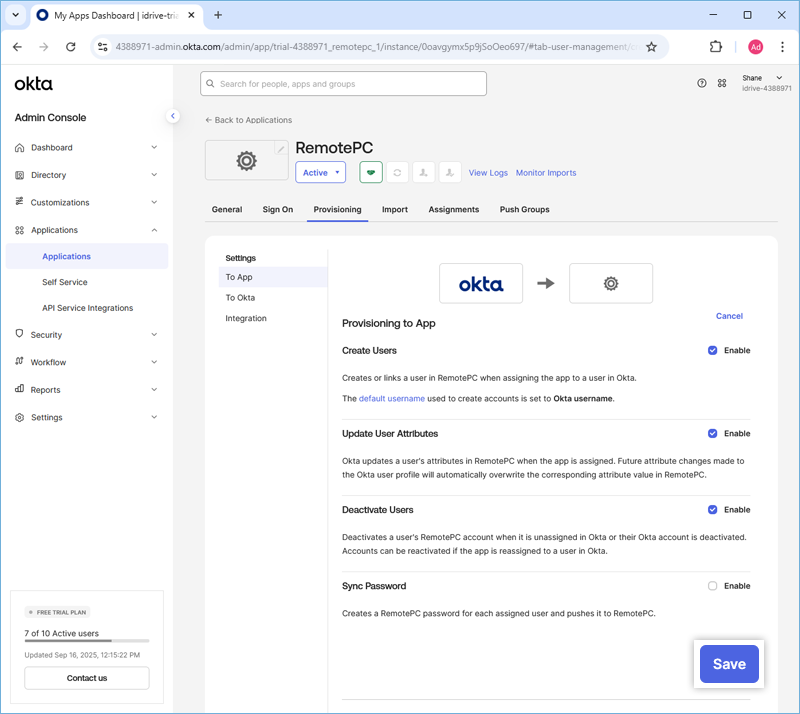Configuración de aprovisionamiento Single Sign-On - Okta (SCIM)
El administrador de las cuentas RemotePC Team y Enterprise puede configurar el aprovisionamiento de usuarios y grupos desde el proveedor de identidad. RemotePC soporta el método de aprovisionamiento SCIM (System for Cross-domain Identity Management) para aprovisionar usuarios y grupos. Para ello, debes crear una aplicación personalizada en la consola de Okta. Consulta los pasos para crear tu propio proveedor de identidad con SAML
Para configurar el aprovisionamiento Single Sign-On (SSO) con Okta, el administrador debe:
- Generar token de aprovisionamiento SCIM con la cuenta RemotePC
- Configurar el aprovisionamiento SCIM
- Asignar usuarios / grupos a la aplicación aprovisionada
El administrador debe generar y usar el token de aprovisionamiento SCIM (System for Cross-domain Identity Management) para sincronizar todos los usuarios vinculados con su IdP a la cuenta RemotePC.
Para generar un token:
- Inicia sesión en RemotePC desde un navegador web.
- Haz clic en el nombre de usuario que aparece en la esquina superior derecha y selecciona 'Mi cuenta'.
- Ve a la pestaña 'Inicio de sesión único' y haz clic en el botón 'Generar token' bajo 'Sincronizar usuarios desde tu proveedor de identidad' para generar un token.
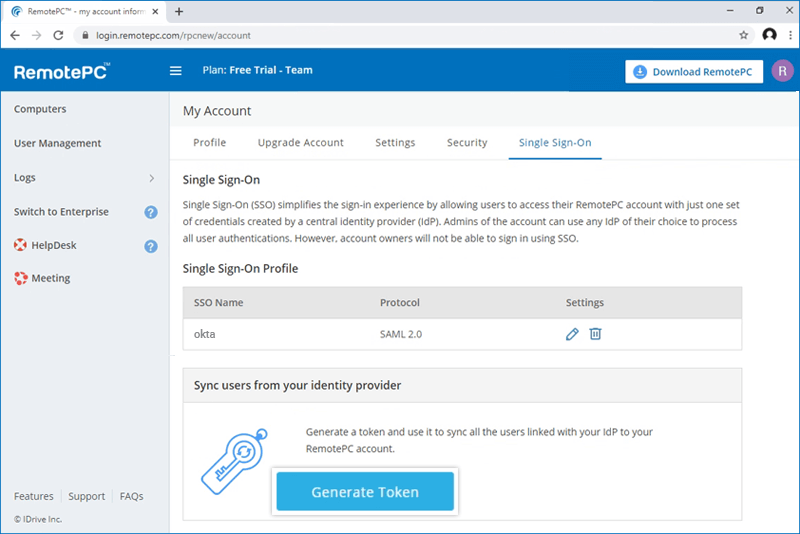
- Haz clic en el botón 'Copiar token' para copiar y guardar el token para referencia futura.
Una vez creada la aplicación, el administrador puede configurar su cuenta para el aprovisionamiento SCIM.
Para configurar el aprovisionamiento SCIM:
- Inicia sesión en la consola de Okta con tus credenciales.
- En la pestaña 'Aplicaciones', haz clic en la aplicación recién creada.
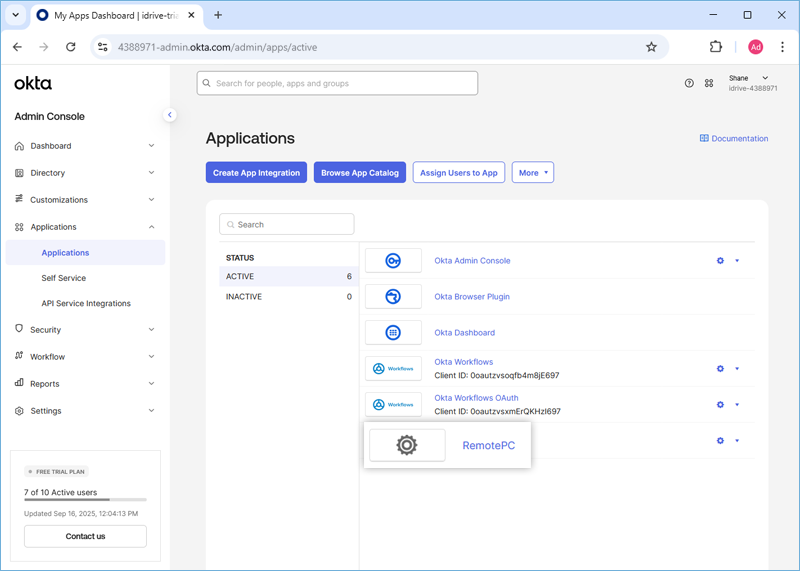
- Ve a la pestaña 'General', haz clic en el botón 'Editar' correspondiente a 'Configuración de la aplicación' y selecciona 'SCIM'. Haz clic en 'Guardar'.
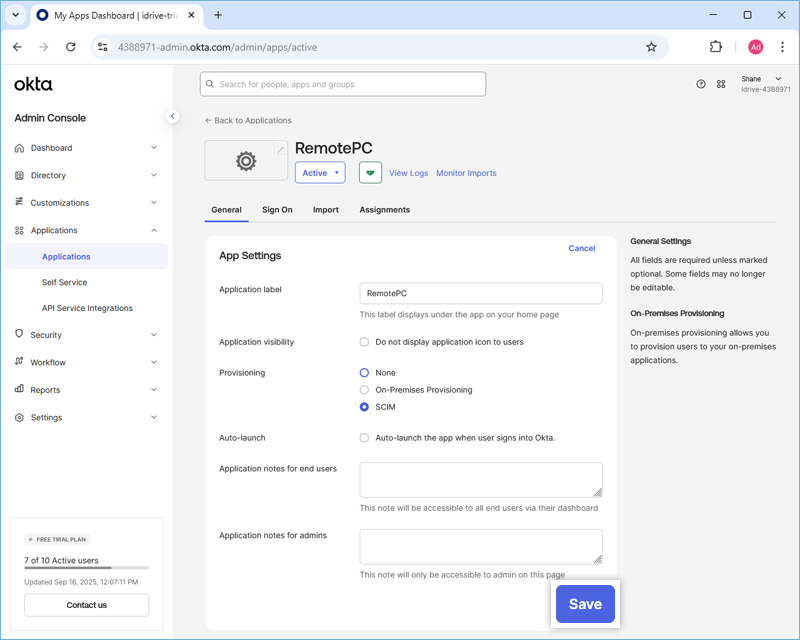
- Ve a la pestaña 'Provisioning', haz clic en 'Editar' en 'SCIM Connection' y modifica los siguientes campos:
- SCIM connector base URL: https://sso.remotepc.com/scim
- Campo identificador único para usuarios: userName
- Acciones de aprovisionamiento soportadas: Habilita las siguientes opciones:
- Push New Users
- Push Profile Updates
- Push Groups
- Modo de autenticación: HTTP Header
- Autorización: Introduce el token SCIM generado en tu cuenta RemotePC
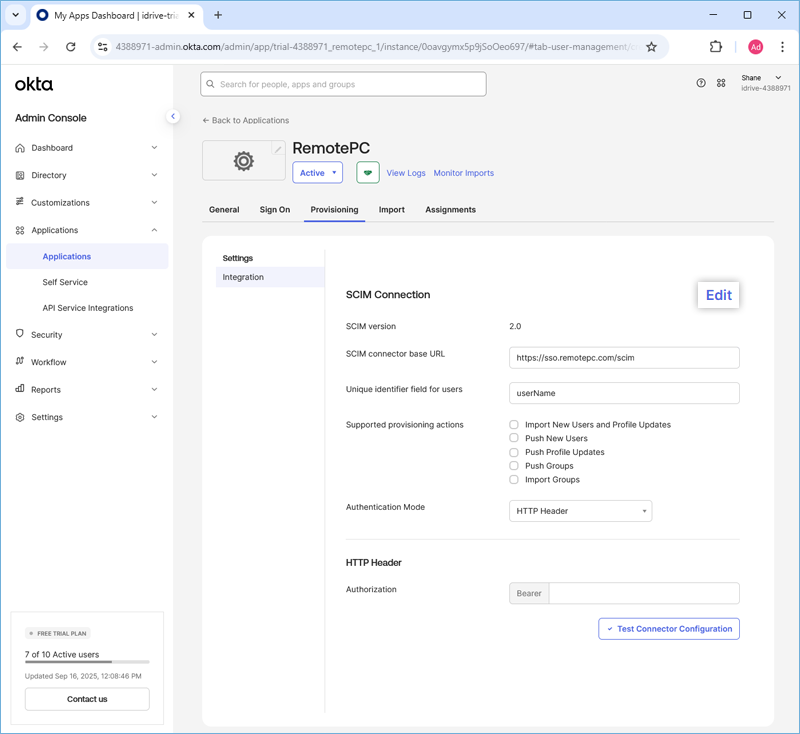
- Haz clic en 'Guardar'.
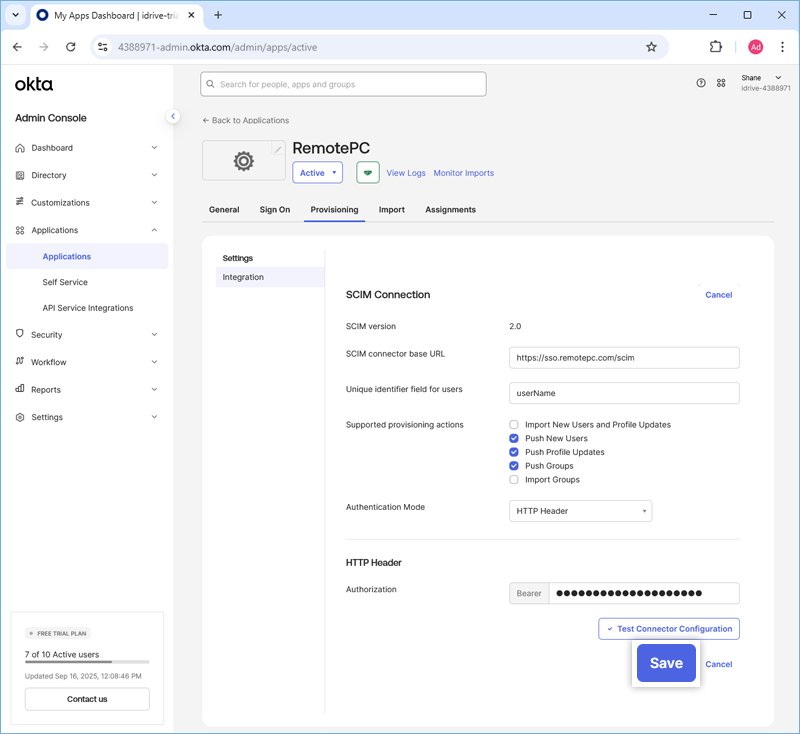
- En la pestaña 'To App', haz clic en 'Editar' en la opción 'Provisioning to App'.
- Haz clic en el botón 'Habilitar' para activar las siguientes opciones:
- Crear usuarios
- Actualizar atributos de usuario
- Desactivar usuarios
- Haz clic en 'Guardar'.
Para comenzar el aprovisionamiento, el administrador debe asignar usuarios/grupos a la aplicación y hacer push de los grupos.
Para asignar usuarios:
- Abre la nueva aplicación en la consola de Okta.
- Ve a la pestaña 'Asignaciones', haz clic en 'Asignar' y selecciona 'Asignar a personas' o 'Asignar a grupos' para aprovisionar usuarios o usuarios en el grupo respectivamente.
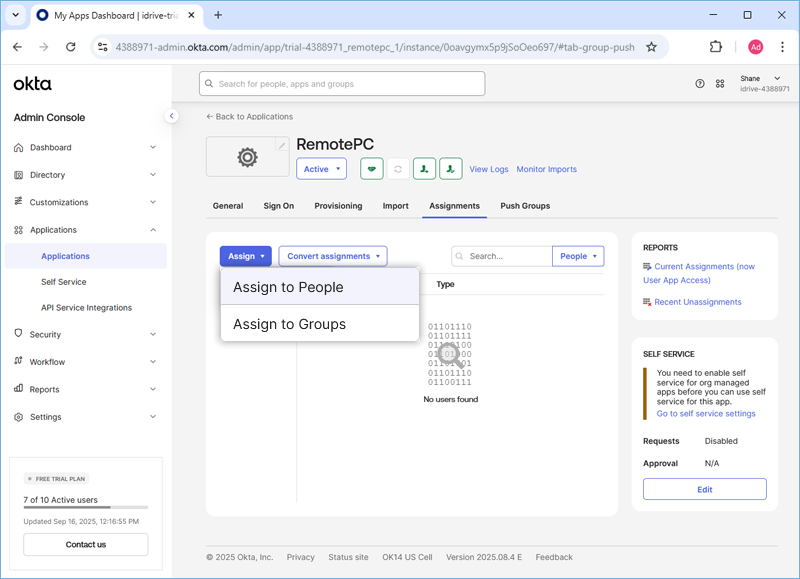
Esto aprovisionará usuarios y usuarios en el grupo.
Nota: Si deseas agregar nuevos usuarios, ve a 'Directorio' > 'Personas' y haz clic en 'Agregar persona'.
Para asignar grupos:
- Abre la nueva aplicación en la consola de Okta.
- Ve a la pestaña 'Asignaciones'.
- Haz clic en 'Asignar' y selecciona 'Asignar a grupos'.
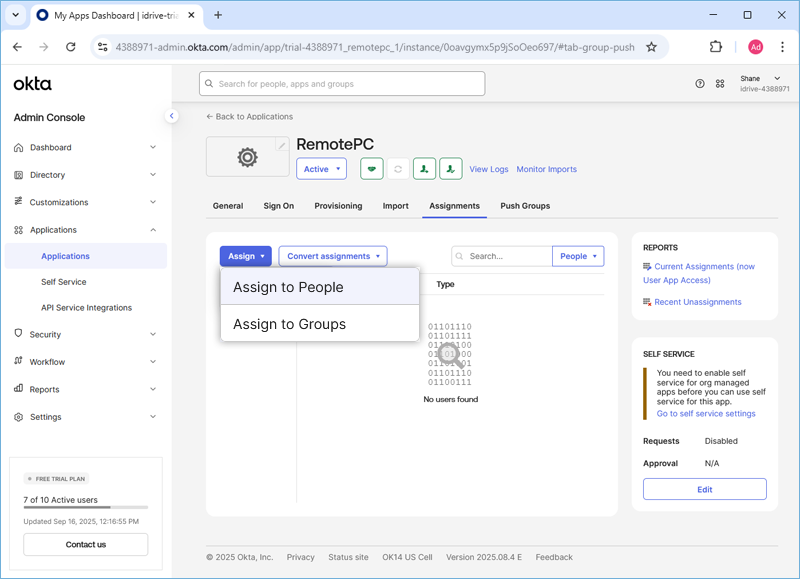
- Asigna los grupos que deseas hacer push. Para agregar un grupo nuevo y asignarlo, haz clic en 'Directorio' > 'Grupos' > 'Agregar grupo', ingresa el nombre del grupo y haz clic en 'Agregar grupo'.
- Navega a la pestaña 'Push Groups' y haz clic en el botón '+ Push Groups' para agregar el grupo que deseas aprovisionar.
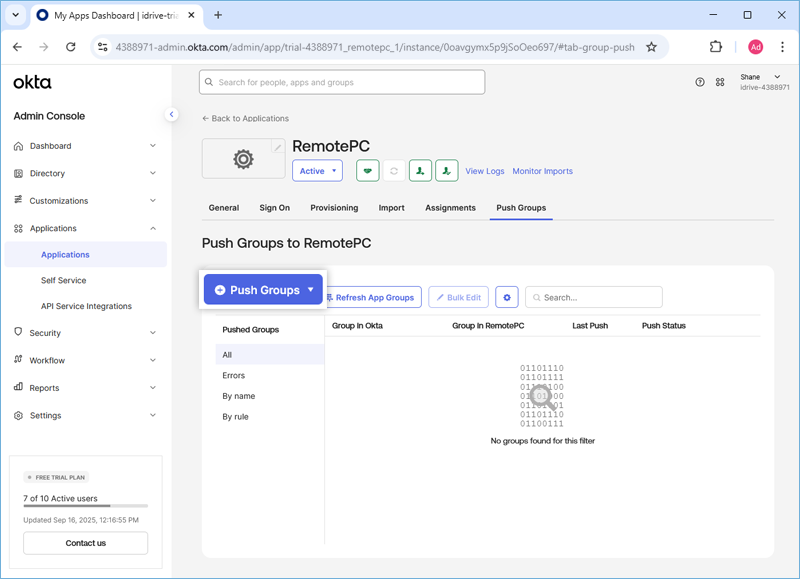
- Haz clic en 'Guardar' para guardar los cambios.
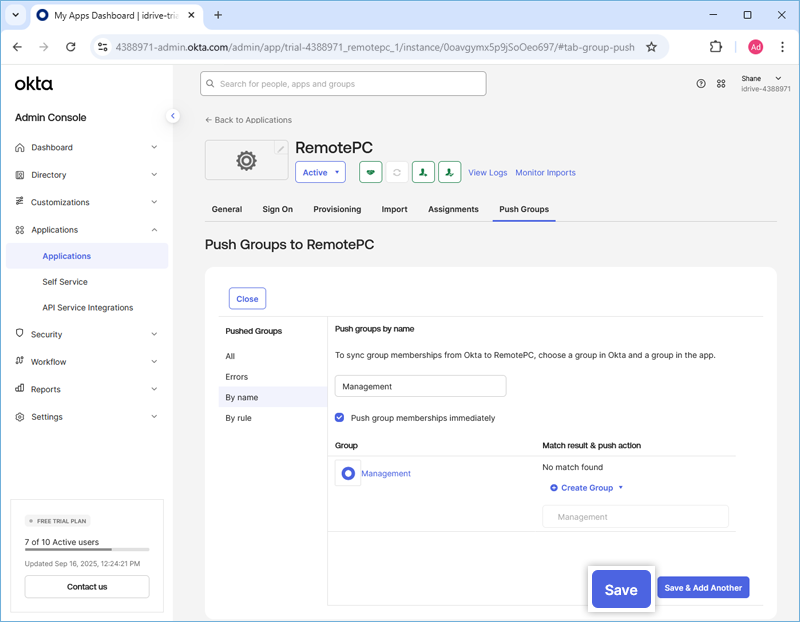
Una vez hecho esto, los grupos serán aprovisionados.